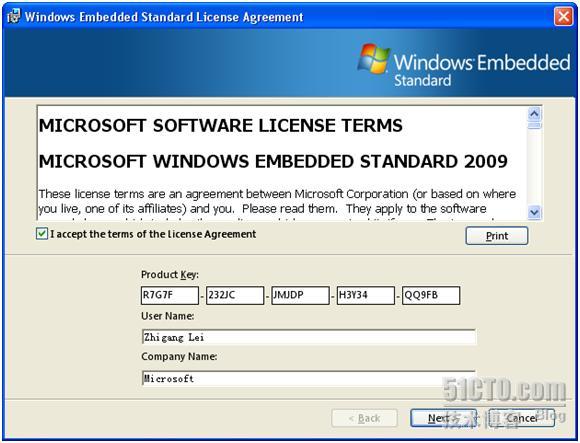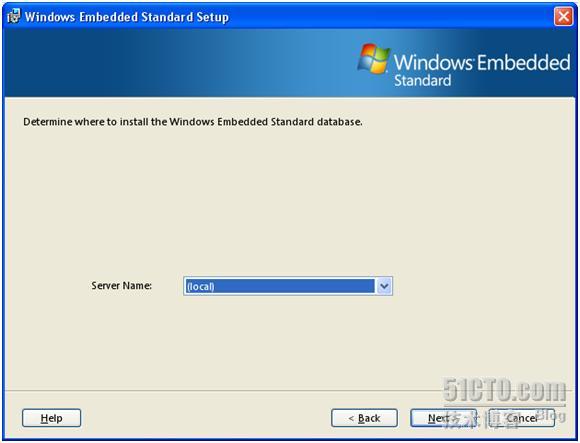Windows Embedded Standard是Windows XP Embedded下一代產品,但是Windows Embedded Standard並不是Windows XP Embedded簡單的升級產品,它提供了很多新的特性和令人興奮的功能。
在本文中,WES爲Windows Embedded Standard的縮寫,XPE爲XP Embedded的縮寫。WES不同於XPE的其他升級包安裝(例如SP2或者FP2007,需要在已經安裝好的XPE開發工具上升級),WES是一個完全獨立的成品,安裝的時候也不需要在已經安裝好的XPE開發工具上升級,獨立安裝即可。
你可以在以下地址找到最新的WES評估版安裝程序:
如果下載下來的安裝文件是.ISO或者.RAR文件,則需要先解壓縮或者加載鏡像文件,加載鏡像文件後,安裝程序將自動運行。
如果沒有自動運行,則需要手動運行Setup.exe文件,你將看到以下安裝界面:
XPE和WES的安裝都主要分爲兩個部分:組件數據庫(Component Database)和開發工具套件(Toolkit).
一、數據庫安裝
點擊Prepare按鈕,你將看到以下界面:
XPE和WES的安裝都主要分爲兩個部分:組件數據庫(Component Database)和開發工具套件(Toolkit).
因爲WES的所有組件是通過SQL Server的數據庫來存儲和表示的。在XPE中,數據庫使用的是SQL Server2000 Express及更高版本,在WES中,數據庫使用的是SQL Server2005 Express及更高版本。所以我們在安裝WES之前,需要先安裝SQL Server 2005的支持,如果你的開發機上已經安裝SQL Server2005,或者已知的可連接的遠程機上具有可用的SQL Server2005,則可以跳過數據庫安裝這一步。否則,首先需要通過安裝程序來安裝SQL Server 2005 Express版本。
注意:如果你的開發機上已經安裝了Visual Studio,但你再試圖安裝WES中的SQL Server的時候,你可能會得到一個錯誤信息。這時因爲在安裝Visual Studio的時候,會默認安裝一個SQL Server的實例,你可以跳過Prepare這一步,WES將使用Visual Studio默認安裝的SQL Server數據庫。
通過WES安裝程序安裝數據庫的方式有兩種:
1.通過Internet方式安裝SQL Server Express的最後版本。點擊界面中的2. Install the latest version of SQL Server Express-web;
2.安裝WES安裝鏡像中自帶的SQL Server Express。點擊界面中的3. Install SQL Server 2005 Express-DVD;
啓動數據庫安裝程序之後,你將能夠看到以下數據庫安裝界面:
![]()
由於SQL Server2005 的安裝過程不是本文章介紹的重點,所以不做具體介紹。只需要按正常的SQL Server 2005數據庫安裝過程進行安裝就行了。
二、開發工具套件安裝
數據庫安裝完成後,點擊安裝界面左側的Install按鈕,你將看到一下安裝界面:
由於SQL Server2005 的安裝過程不是本文章介紹的重點,所以不做具體介紹。只需要按正常的SQL Server 2005數據庫安裝過程進行安裝就行了。
在這個頁面中,我們能夠看到只有一個選項可以選擇 - 1. Run the Windows Embedded Standard install wizard, 點擊該選項,我們將啓動WES開發套件安裝程序。如下圖所示:
點擊Next按鈕,將進入產品序列號及許可協議界面,如下圖所示
點擊Next,將進入安裝類型選擇界面:
安裝方式分爲典型安裝方式(Typical)和自定義安裝方式(Custom)兩種,通過典型方式來安裝將不包括MUI(多國語言包)的安裝,同時不能夠自定義設置安裝路徑,安裝程序將會把組件數據庫及組件文件默認安裝到最大剩餘空間磁盤中。
如果選擇系定義方式安裝,點擊Custom按鈕,將看到以下界面:
在以上界面中,除了開發工具套件以外,還選擇了簡體中文語言包。安裝內容如下:
1.選擇Windows Embedded Studio(安裝開發工具套件)
當選擇Windows Embedded Studio結點的時候,可以通過右側的Browse按鈕設置開發工具套件的安裝路徑,默認是:C:\Program Files\Windows Embedded\
2,組件數據庫中,選擇了:IE7 with Media Player 11和Chinese(PRC) Language Pack
當選擇Database結點的時候,可以通過右側的Browse按鈕設置組件數據庫的安裝路徑,默認是安裝到最大剩餘空間磁盤中,在這裏,手動設置爲:C:\Program Files\Windows Embedded Data\
點擊下一步,將進入數據庫選擇界面,如下圖所示:
如果在本地安裝了SQL Server 2005,則可以使用默認的Server Name:(local),如果數據庫是可連接的一臺遠程機器,則需要輸入遠程主機的名稱。
點擊下一步,將會出現一個顯示安裝信息的列表界面,在這個界面中,將會顯示出將要被安裝的組件,如下圖所示:
確認安裝信息正確後,點擊Install按鈕,將進入安裝進度界面,如下圖所示:
安裝過程可能會持續15-25分鐘(根據機器配置不同而宜),安裝完成後,在開始菜單中將會出現Microsoft Windows Embedded Studio名稱的快捷方式。安裝完成後,將出現一下界面:
至此,WES的安裝過程就全部完成了。
三、安裝過程注意事項
1.安裝的時候,不要在安裝機上接入其他的移動硬盤或者移動存儲設備,因爲安裝程序默認的是將組件數據庫安裝到剩餘空間最大的磁盤,如果介入的移動硬盤空間很大,那麼組件數據庫將被安裝到移動硬盤上;
2.如果在安裝過程中出現以下錯誤提示信息,請忽略,這個錯誤提示框可能會出現兩次。
3.如果WES開發工具連接的是一臺遠程的服務器上的組件數據庫,那麼在安裝過程中將會有一個步驟用來指定需要連接的遠程數據庫(詳細信息請參看前文內容),如果在安裝過程中忘記或者忽略了這個設置,也不用擔心。只需要在安裝完成後,打開Component Database Manager,然後設置正確的服務器名稱即可。
4.如果安裝WES前,安裝機上已經安裝了SQL Server2000或者SQL Server 2005,那麼數據庫的實例名稱應該設置爲:MSSQLSERVER,驗證數據庫實例名稱的方法是:開始->Run ->‘services.msc’。